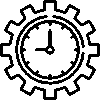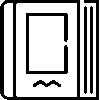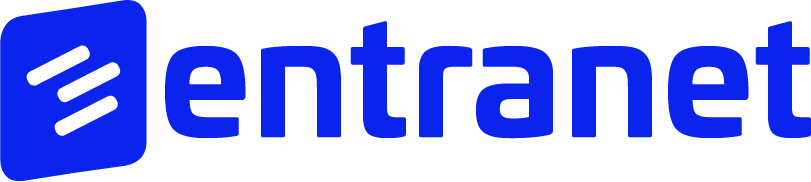- Ürünler
- Platform
- Çözümler
- Müşteriler
- Destek
- Fiyatlar
 Website & Mobil & E-ticaret
Website & Mobil & E-ticaret
 CRM
CRM
 Operasyon & ERP
Operasyon & ERP
 Verimlilik
Verimlilik
 Destek
Destek
 Topluluk
Topluluk
 Öğren
Öğren
- Platform
- Muhasebe
Banka

Pek çok firma birden çok banka hesabına sahip olmakla birlikte bu hesapların takibini ayrı ayrı yapmaktadır. İşlem yükünü arttıran bu çalışma yerine Banka uygulaması altında tüm hesaplarınızı birleştirdik.
- Versiyon Geçmişi
- Uygulama Özellikleri
- Dokümantasyon
- Topluluk
Banka Hesap Entegrasyonları
Banka hesabınızdaki yeni işlemleri anlık olarak Entranet üzerinde görün.
Banka POS Sistemleri
POS cihazınızla yaptığınız işlemleri anında muhasebeye uygulamasına aktarın. Tüm POS işlemlerini listeleyin, raporlayın.
Sanal POS'lar ile gerçekleştirilen tüm işlemleri tutar, komisyon, banka hareketleri ile birlikte anında muhasebe uygulamasına aktarın.
Aylık ya da belirlenen periyotlarda tahsilat gerçekleştirin.
3D, 3D Pay ve 3D Pay Hosting seçenekleriyle ile birlikte güvenli ödemeler alın.
Banka Hesap Takibi
Bankaların farklı şubelerini kaydedin. Tüm banka hesaplarınızı tek ekrandan takip edin. Anlık finansal durumunuzu görün.
Tanım
Bankalar uygulaması, kullanıcıların farklı bankalardaki hesaplarını tek bir yerden yönetmelerine, finansal işlemlerini gerçekleştirmelerine ve analiz etmelerine olanak tanıyan bir uygulamadır. Uygulama, kullanıcı arayüzünde giriş, bankalar, hesap türleri, şube hesapları, analizler, işlemler ve ayarlar gibi başlıklar altında farklı işlevler sunar.
Amaç
Kullanıcıların farklı bankalardaki hesaplarını tek bir yerden güvenli bir şekilde yönetmelerini, para transferi ve fatura ödeme gibi finansal işlemleri hızlı ve kolayca kayıt altına almalarını, aynı zamanda gelir ve gider analizleri yaparak mali durumlarını ve bütçelerini daha iyi kontrol etmelerini sağlar.
Temel Faydalar
- Farklı bankalardaki hesapları tek bir uygulamadan yönetebilme imkanı sunar, böylece zaman ve çaba tasarrufu sağlar.
- Finansal bilgilerin güvenli bir şekilde saklanmasını ve işlemlerin güvenli bir ortamda yapılmasını sağlar.
- Gelir ve giderlerinizi analiz ederek mali durumunuzu daha iyi anlamanızı sağlar.
- Kullanıcıların ihtiyaçlarına göre ayarlarını ve bildirimlerini kişiselleştirebilme imkanı sunar.
Banka Uygulamasının Giriş Ekranı
Bankalar uygulamasının giriş ekranıdır.

Bankalar Ekranı
Bankalar Ekranı
Bankaların görüntülendiği ekrandır. Banka Tanımları, Ayarlar > Banka tanımları alanından eklenir.

Bankalar ekranındaki tablo başlıklarının açıklamaları şu şekildedir:
Sıra; Banka sıra numarısını gösterir.
Banka Adı; Bankanın adını gösterir.
Son İşlem; Yapılan son işlen tarihini gösterir.
Hesap Sayısı; Bankanın içerisinde açılan hesapların sayısını gösterir.
Bakiye; bankanın bakiyesini gösterir.
Bankanın detaylarını görüntülemek için üzerine tıklanır.

Banka Detayları erkanındaki tablo başlıklarının açıklamaları şu şekildedir:
Hesap No; Benzersiz numarasıdır.
Son İşlem; Yapılan son işlen tarihini gösterir.
Toplam Gelen;Toplam gleen miktarı gösterir.
Toplam Giden; Toplam giden miktarı gösterir.
Bakiye; Bankanın bakiyesini gösterir.
İşlem detayını görüntülemek için üzerine tıklanır.

İşlem Detayı erkanındaki tablo başlıklarının açıklamaları şu şekildedir:
Tarih; İşlem tarihini gösterir.
İşlem; İşlem türünü gösterir.
Açıklama; İşlem ile ilgili bilgiyi gösterir.
Giriş; Giriş yapılan tutarı gösterir.
Çıkış; Çıkış yapılan tutarı gösterir.
Bakiye; toplam bakiyeyi gösterir.
İşlemler menüsünden
Yeni İşlem Ekle tuşuna tıklanarak banka ödemesi girişi yapılır.
Virman Yap tuşu ile hedef seçimi yapılarak hesaplar arası virman işlemi gerçekleştirilir.
Hesap Türleri Ekranı
Hesap Türleri; Kredi, Vadeli, Vadesiz, Kredi Kartı Olmak üzere dörde ayrılır.
Vadesiz
Vadesiz hesap, birikimlerinize faiz işletilmeyen, para yatırma, çekme ve ödeme işlemlerini dilediğiniz zaman yapabileceğiniz bir banka hesap türüdür.

Vadesiz ekranındaki tablo başlıklarının açıklamaları şu şekildedir:
Banka Adı; Bankanın adını gösterir.
Şube; Şubenin kodunu ve adını gösterir.
Son İşlem; Son işlem tarihini gösterir.
Toplam Genel; Toplam gelen bilgisini gösterir.
Toplam Giden; Toplam giden bilgisini gösterir.
Bakiye Bilgileri; Gelen ve giden miktarların toplamını gösterir.
Vadesiz bilgisinin üstüne basarak banka detayına ulaşılır.

Banka İşlemleri Detayı ekranındaki tablo başlıklarının açıklamaları şu şekildedir:
Tarih; İşlem tarihini gösterir.
İşlem; İşlem türünü gösterir.
Açıklama; Ödemenin bilgisini gösterir.
Giriş; Giriş yapılan tutar bilgisini gösterir.
Çıkış; Çıkış yapılan tutar bilgisini gösterir.
Bakiye; Gelen ve giden miktarların toplamını gösterir.
Şube Hesapları Ekranı
Şube Hesaplarının görüntülendiği ekrandır. Şube hesapları, şubeler uygulamasından tanımlanır.

Şube Hesapları ekranındaki tablo başlıklarının açıklamaları şu şekildedir:
Sıra; Kayıt sırasını gösterir.
Banka Adı; Bnaka adını gösterirn.
Son İşlem; Son işlem tarihin gösterir.
Hesap Sayısı; Hesap sayısını gösterir.
Bakiye; Toplam bakiye bilgisini gösterir.
Detaylar ekranına şube hesabının üstüne tıklanarak ulaşılır.

Detaylar ekranında Hesap No, Son İşlem, Toplam Gelen, Toplam Giden, Bakiye bilgileri tablo halinde listelenir.
Analizler Ekranı
Tarih Bazlı Bakiye ve Banka Hareket Raporu olmak üzere iki şekilde analiz yapılır.
1. Tarih Bazlı Bakiye
Firmanın belirli bir zaman dilimi içindeki finansal hareketlerini ve hesap bakiyelerini tarih sırasına göre gösteren bir rapordur.

Tarih Bazlı Bakiye Raporu ekranında Şube, Son İşlem, Toplam Gelen, Toplam Giden, Bakiye bilgileri tablo halinde listelenir.
2. Banka Hareket Raporu
Firmanın banka hesaplarında belirli bir dönemde gerçekleşen tüm finansal işlemleri detaylı şekilde gösteren bir rapordur.

Banka Hareket Raporu ekranında Sıra, Banka/Hesap No, Açıklama, Hesap türü, Kayıt Bilgileri, Güncelleme Bilgileri, Hareket Tarihi, Tutar bilgileri tablo halinde listelenir. Böylelikle Banka ile ilgili hareketleri ele alarak analiz yapılabilir.
İşlemler
Bankadan İçeri Aktar ve Excel İle İçeri Aktar olmak üzere işlemler ikiye ayrılır.
1. Bankadan İçeri Aktar

Bankadaki bilgiler içeri aktarılır.
2. Excel İle İçeri Aktar

Excelde tutulan bilgiler banka uygulamasına aktarılır. Açıklama, Tutar, Durum, İşlem Tarihi bilgileri tablo halinde yer alır.Excel İle Yükle tuşuna tıklanarak dosya seçilir. Yükleme işlemi yapılır.
Filtreleme
Filtreleme ayarları, uygulamada belirli kriterlere göre verileri sınıflandırmak için kullanılır. Bu ayarlar, kullanıcıya yalnızca ilgili veya uygun içerikleri sunmaya yardımcı olur.

Kasalar alanındaki filtreleme ayarları ekranında Aktif / Pasif alanları seçilerek filtreleme yapılır.
Analizler menüsünde iki farklı filtreleme alanı vardır.
-Tarih Bazlı Bakiye Taporu

-Banka Hareket Raporu

Filtreleme ayarları ekranında Tarih Aralığı, İşlem Türü, İşlem Yönü, Hesap Türleri, Para Birimi, Banka, Hesap alanları seçilerek filtreleme yapılır.
Sıralama ; Kayıt Tarihi, Hareket Tarihi, Güncelleme Tarihi, Tutaralanları seçilerek filtreleme yapılır.
Yeni Banka Ödemesi Ekleme
Yeni Banka Ödemesi Ekleme Ekranı
Yeni banka ödemesinin eklendiği ekrandır.

Yeni Banka Ödemesi eklemek için Yeni ekle tuşuna tıklanılır.
1. Cari hesap seçilir. Banka ve Hesap alanı görüntülenir.
2. Bağımsız Bölüm ve Hareket Kategorsisi Seçilir. Hareket Kategorileri Cari Uygulamalar üzerinden tanımlanır.
3. İşlem Türü; Havale, EFT veya Kredi Kartı işleme göre seçilir.
4. İşlem tarihi girilir.
5 Hareket Kodu görüntülenir.
6.Belge Kodu girilir.
7. Referans Kodu ve İşlem Yönü seçilir.
8. Miktar bilgisi girilir.
9. Evrak Kapama Kullan özelliği aktif ederek fatura dağılımı veya borç dağılımı yapılır.
10. Cari Kur Virman Yap özelliği aktif ederek Cari Hesap seçilir. İşlem Yönü, Tutar, Kayıtlı Kur bilgileri yer alır.
11. Açıklama bilgileri girilir.
12. Muhasebe fişi oluştur tuşuna tıklanarak fişi oluşturulur.
üm işlemler tamamlandıktan sonra Kaydet tuşuna tıklanarak kaydedilir.
Kaydet ve Yeni İşlem Aç tuşuna tıklanarak kaydettikten sonra yeni işlem açılır.
Yeni Virman Ekleme
Yeni Virman Ekleme Ekranı
Cariler arası virmanın yapıldığı ekrandır.

Virman Yapmak için;
1. Kaynak (banka) bilgisi yer alır. Hedef Seç tuşuna tıklanarak virmanın yapılacağı hesap seçilir.
2. Hareket kategorsi seçilir. Hareket Kategorileri Cari Uygulamalar üzerinden tanımlanır.
3. Referans Kodu; R veya G seçilir.
4. İşlem Tarihi, Tutar, Kayıtlı Kurlar, Açıklama bilgileri girilir.
5. Muhasebe fişi oluştur tuşuna tıklanarak fiş oluşturulur.
Tüm işlemler tamamlandıktan sonra Kaydet tuşuna tıklanarak kaydedilir.
Banka Bilgilerini Düzenleme
Banka ödemesinin düzenlediği ekrandır.

Banka Ödemesi düzenlemek için Banka ve Hesap bilgisi görüntülenir.
Bağımsız Bölüm ve Hareket Kategorisi, İşlem Türü İşlem Tarihi, Hareket Kodu, Belge Kodu, Referans Kodu, İşlem Yönü düzenlenebilir.
İcradan Gelen Ödeme seçeneği aktif edilerek İcradan Tahsilat Tarihi ve İcra Dosya No bilgileri girilir.

Gelir Kalemi Kullan seçeneği aktif edilerek gelir kalemi eklenir. Miktar bilgisi görüntülenir.
Evrak Kapama Kullan seçeneği aktif edilerek fatura veya alacak dağılımı seçilir.
Açıklama bilgileri girilir.
Finansal işlemleri kaydetmek için "Muhasebe Fişi Kullan" seçeneği seçilebilir.Tüm işlemler tamamlandıktan sonra Kaydet tuşuna tıklanarak kaydedilir.
Muhasebe Fişi Ekranı
Muhasebe fişinin görüntülendiği ekrandır.

Muhasebe Fişi; Hesaplanan Muhasebe Fişi ve Kayıtlı Muhasebe Fişi bilgileri yer alır. Muhasebe fişi oluşturmak için Genel Muhasebe uygulamasına bağlanarak muhasebe kodu eşleştirilmesi yapılmalıdır.
Muhasebe Fişi ekranındaki tablo başlıklarının açıklamaları şu şekildedir:
Sıra; Muhasebe fişinin kayıt sırasıdır.
Hesap Kodu; Benzersiz hesap kodunu gösterir.
Hesap Adı; Hesabın adını gösterir.
Açıklama; İşlemle ilgili yapılan açıklamayı gösterir.
Borç; borç tutarını gösterir.
Alacak; alacak tutarını gösterir.
Borç (Döviz); Döviz olarak borç varsa o tutarı gösterir.
Alacak (Döviz); Döviz olarak alacak varsa o tutarı gösterir.
Metadata
Metadata ekranında Anahter Kelime ve Değer bilgileri girilir.İşlemler tamamlandıktan sonra kaydet tuşuna tıklanarak kaydedilir.

Excel İle Yükle tuşuna basarak excelde oluşturulan tablolar dosya olarak yüklenerek sisteme entegre edilir.
Genel Ayarların Yapılandırılması
Genel Ayarlar menüsünden firmanın tercihine göre kullanacağı ayarlar seçilerek ayarlar özelleştirilir.

Uygulama rengini değiştirmek veya eklemek için "Uygulama Rengini Ayarla" alanından Ayarla tuşuna tıklanılır. Tercih edilen renk veya renk kodu seçilerek girilir.
"Bankaları şubelere göre ayrı tanımla" seçeneği aktif edilerek firmanın birden fazla şubesi varsa banka, şubelere göre ayrı tanımlanabilir.
"Hesap türleri ile personel bağlantısı kullan" seçeneği aktif edilerek hesap türleri personellerle ilişkilendirilebilir.
"İşlem eklerken cari hesap veya gelir/gider seçimini zorunlu yap" seçeneği aktif edilerek işlemlerde cari hesap veya gelir/gider bilgileri girilir.
"İşlem eklerken hareket kategori seçimini zorunlu yap" seçeneği aktif edilerek hareket kategorisi seçilebilir.
"Alacak / Borç kaydı seçimini zorunlu yap" seçeneği aktif edilerek alacak / borç kaydı seçeneği aktif edilir.
"Banka Hesaplarından Aktarım özelliğini kullan" seçeneği aktif edilerek banka hesaplarından aktarım yapılır.
Varsayılan İşlem Türü; Havale, EFT veya Kredi Kartı seçilir.
Hesap Ayarları Ekleme
Hesap Ayarları alanında Banka Tanımları, Hesap Türleri ve Hesap Tanımları eklenir.
1. Banka Tanımları Ekleme
Banka tanımlarının görüntülendiği ve tanımlandığı ekrandır.

Banka Tanımları ekranında birden fazla banka tanımı oluşturulur. Oluşturulan banka tanımların Kod, Banka Adı, Entegrasyon Altyapısı bilgileri tablo halinde listelenir.
Yeni Ekle tuşuna tıklanarak banka tanımı eklenir.

Bnaka Tanımı eklemek için Banka seçilir.
Banka Adı girilir. Banka Kodu görüntülenir. Durum; Aktif veya Pasif seçilir. Sıra,
Aktarım Entegrasyon bilgileri girilir. Tüm işlemler tamamlandıktan sonra Kaydet tuşuna tıklanarak değişiklikler kaydedilebilir. Eğer gerekli değilse,
İptal tuşu ile kayıt iptal edilebilir.
2. Hesap Türleri Ekleme
Hesap Türlerinin görüntülendiği ve tanımlandığı ekrandır.

Hesap Türleri ekranında Sıra, Hesap Türü Adı, Hesap türü bilgileri listelenir.
Yeni Ekle tuşuna tıklanarak hesap türü eklenir.

Hesap Türü eklemek için Hesap Türü Adı, Hesap Türü, Sıra bilgileri girilir. Tüm işlemler tamamlandıktan sonra Kaydet tuşuna tıklanarak değişiklikler kaydedilebilir. Eğer gerekli değilse,
İptal tuşu ile kayıt iptal edilebilir.
3. Hesap Tanımları Ekleme
Hesap tanımlarının görüntülendiği ve düzenlendiği ekrandır.

Hesap tanımları sayfasında bankalara bağlı şekilde birden fazla hesap oluşturulabilir. Hesap tanımın üsütne tıklanarak düzenleme yapılır.

İlgili personel seçilir. Şube, Hesap Türü ve Banka seçilir. Hesap Adı ve Muhasebe Kodu girilir. Para Birimi seçilir. Açılış Bakiyesi, Tarih, Şube kodu, Şube Adı, Hesap No, Ek No, IBAN, Referans Kodu bilgileri girilir. Durum; Aktif veye Pasif seçilir. Bilig ve sıra numarası girilir. Tüm işlemler tamamlandıktan sonra Kaydet tuşuna tıklanarak değişiklikler kaydedilebilir. Eğer gerekli değilse,
İptal tuşu ile kayıt iptal edilebilir.
Yetkili Kullanıcıları Görüntüleme
Uygulamaya yetkisi olan kullanıcıların görüntülendiği ekrandır. Yetkili Kullanıcılar ekranında kullanıcılara ihtiyaç duyulan yetkiler verilerek kaydedilir.